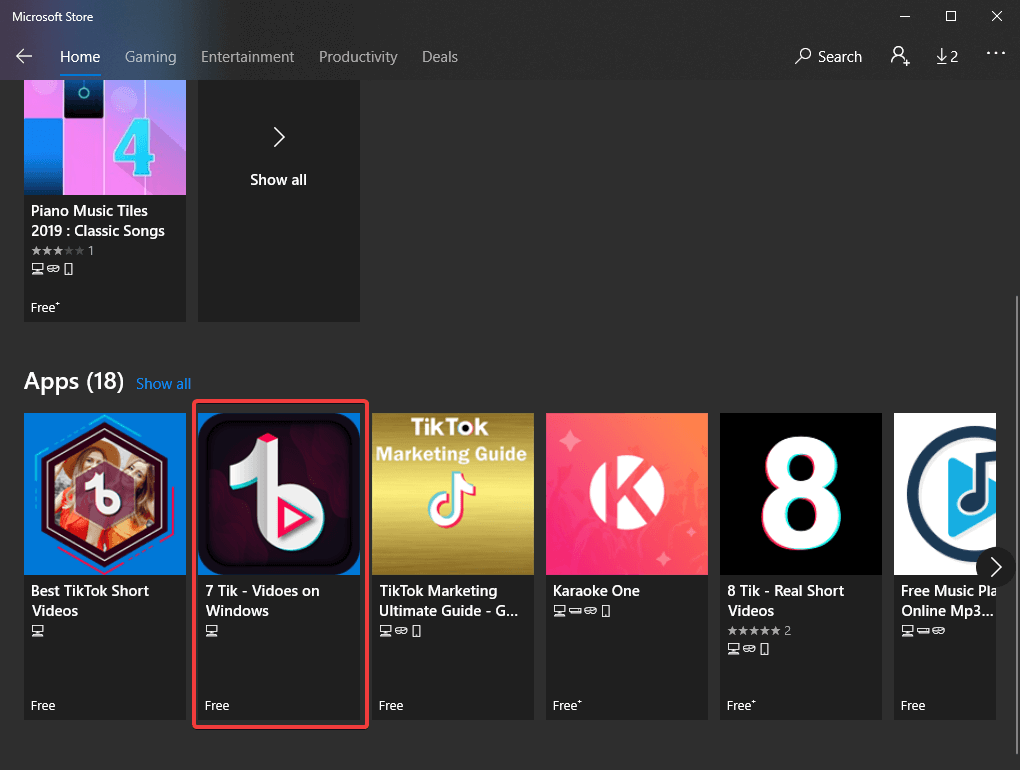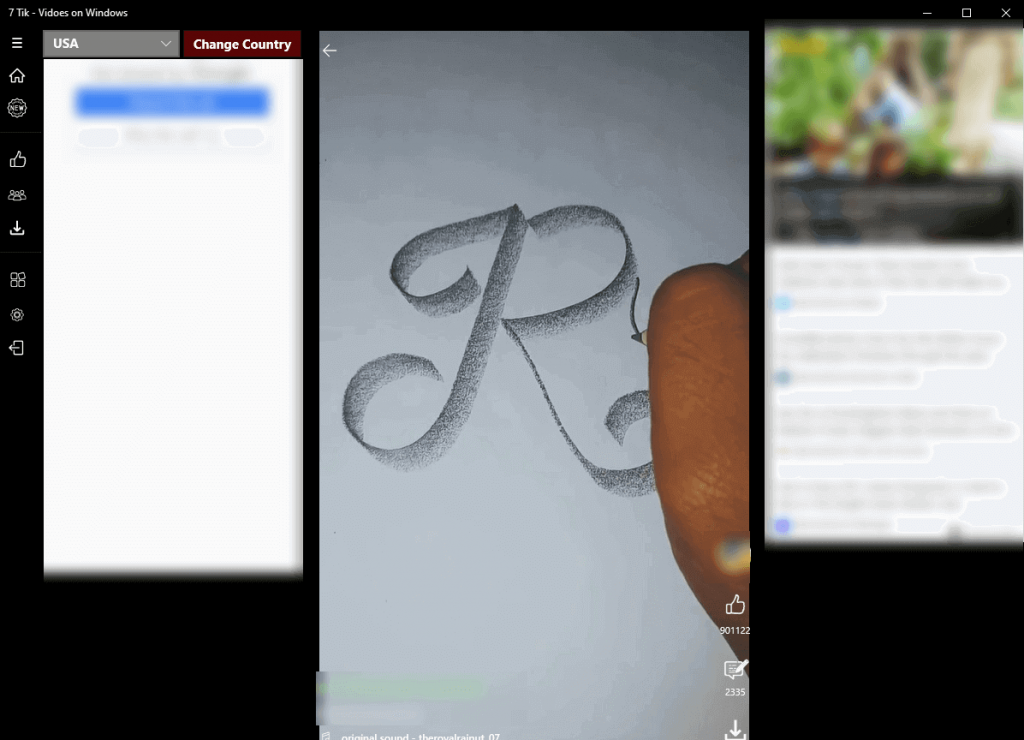Als je een fan bent van TikTok en je dag lijkt niet voorbij te gaan zonder er video's op te bekijken, dan zou je heel blij zijn om de app op desktop te krijgen. Als deze naam nieuw voor je is, laten we je dan kennismaken met een van de trending apps op smartphones. TikTok is een beroemde app waarmee je je onderweg kunt vermaken. Nu kan de mobiele applicatie ook op de desktop worden gebruikt, of u nu een Windows- of Mac-computer gebruikt. In dit bericht bespreken we hoe je TikTok voor pc kunt downloaden.
Methoden om TikTok voor pc te downloaden:
Methode 1: Apps om TikTok te helpen downloaden voor pc in een paar stappen:
De eerste app die we gebruiken is direct beschikbaar in de Microsoft Store. Het heet 7 Tik en kan heel gemakkelijk op de lijst worden gevonden. Je moet het downloaden en je bent klaar om TikTok op pc te gebruiken. De app is beschikbaar voor Windows en kan op de nieuwste versies draaien. U kunt de video's nu rechtstreeks vanaf uw systeem bekijken.
Stappen om de 7 TikTok-app te downloaden.
1. Open Microsoft Store vanuit het menu Start.
Of
Open Start Menu en typ Microsoft Store in de zoekbalk en open het.
2. In de Microsoft Store heeft Rechtsboven een zoekbalk.
Typ de naam van de app, bijv. 7 Tik en druk op Enter.
3. Nu zie je de app verschijnen. Klik erop.
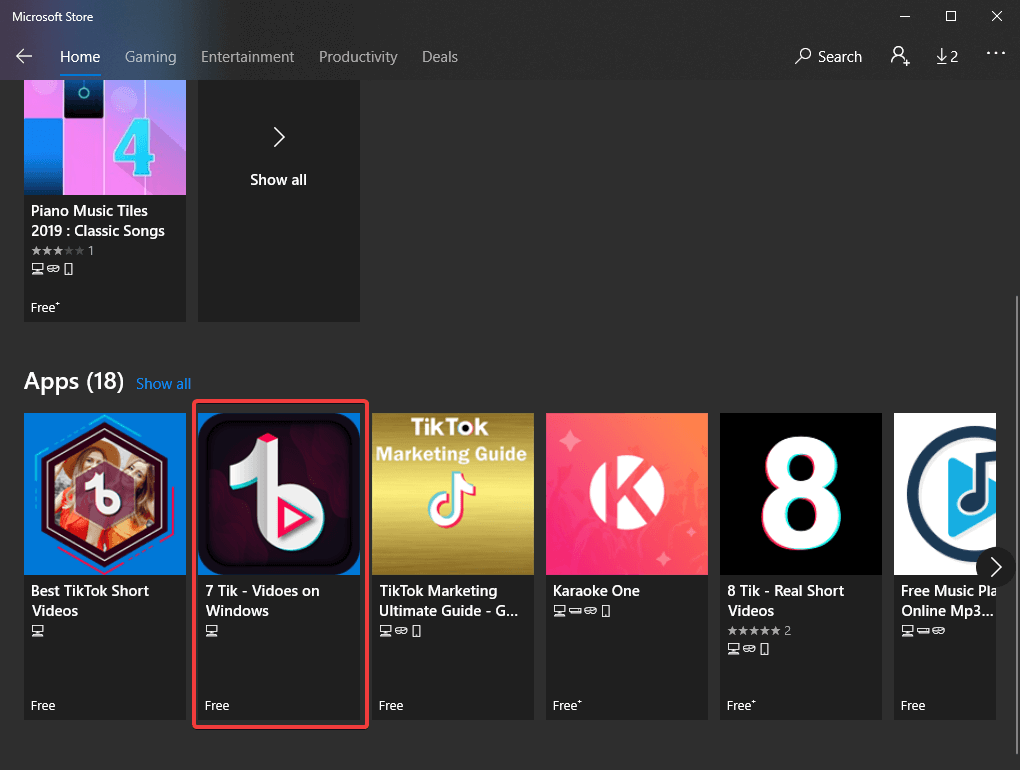
4. De beschrijving laat zien hoe de app ouderlijk toezicht nodig heeft voor minderjarige gebruikers. Als u niet een van hen bent, ga dan uw gang en klik op Downloaden.
5. Na enkele ogenblikken wordt TikTok voor pc gedownload en verschijnt er een melding op het bureaublad met de vereiste machtigingen.
6. U kunt ervoor kiezen om de app rechtstreeks vanuit het knipperende bericht te starten.
Of
Zoek de app op je pc en je bent klaar om TikTok op je pc te gebruiken.
7. Om de app te gebruiken, hoeft u er alleen maar op te klikken. De app begint je TikTok-video's te tonen op de startpagina.
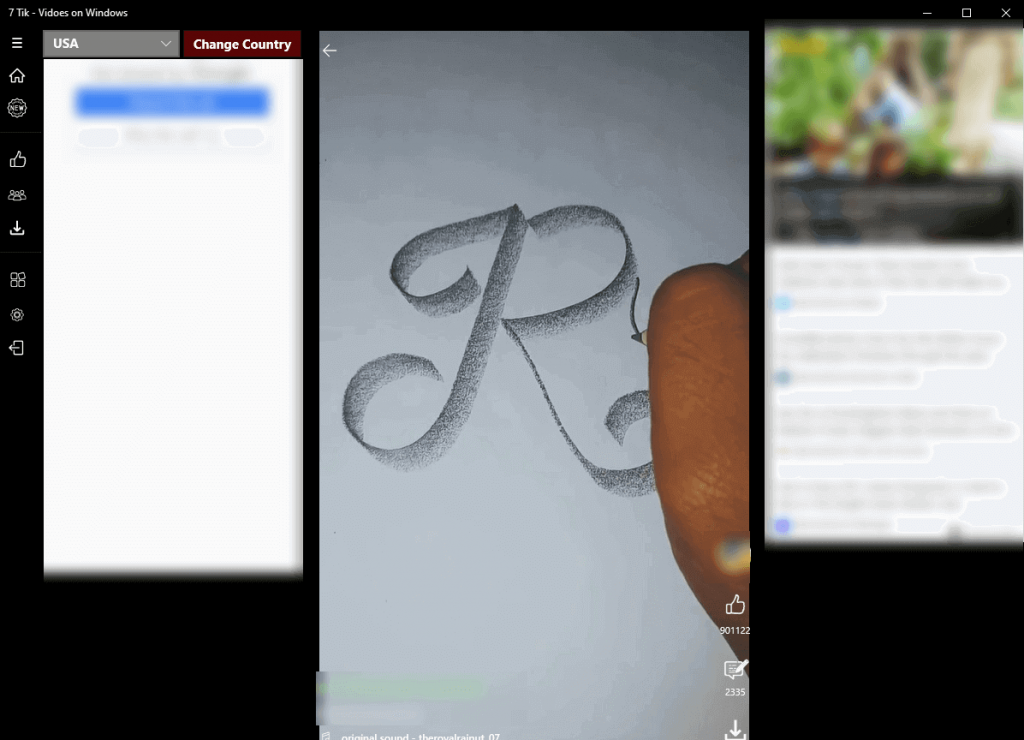
Een andere dergelijke app is 8 TikTok die op dezelfde manier kan worden gebruikt.
Opmerking: aangezien de app van Chinese oorsprong is, is deze mogelijk niet beschikbaar in India, omdat de Indiase overheid sommige Chinese apps heeft verboden
Methode 2: De Android-emulator gebruiken
Als u een Android-emulator gebruikt, kunt u de apps op uw pc beschikbaar krijgen. Dit is een zeer gecompliceerd proces in vergelijking met het downloaden van TikTok voor pc met Microsoft Store. Maar je kunt er een gebruiken voor je Mac.
Opmerking: niet alle emulators zijn veilig en daarom moet u de authenticiteit controleren voordat u deze op uw systeem installeert.
Een van die Android-emulators om TikTok-pc te laten werken, is BlueStacks. We zullen het nu hebben over het downloaden ervan.
- U kunt Bluestack-emulator downloaden van zijn website en op Downloaden klikken.
- Om het te installeren, opent u de map en zoekt u het installatieprogramma dmg.file. Dubbelklik erop.
- Er wordt een installatievenster geopend, dubbelklik op het Bluestack-pictogram.
- Klik nu op doorgaan terwijl het installatieproces vordert.
- Het is mogelijk dat het bericht Systeemextensie geblokkeerd verschijnt. U moet naar Open Beveiligingsvoorkeuren gaan en op Toestaan klikken.
- Ga nu na de succesvolle installatie van de emulator verder met het verkrijgen van een TikTok-account.
- Maak een Gmail-account aan als je die nog niet hebt.
- Meld u nu aan bij uw account en ga verder om de app voor uw systeem te downloaden van de Google Play Store.
- Gebruik TikTok op een vergelijkbare manier om video's te maken en laat je talent nu vanaf de computer zien, of bekijk de video's op de desktop en vermaak je
Dezelfde methode kan worden gebruikt op de Windows-computer. Als je TikTok op het systeem wilt gebruiken om video's te maken of dezelfde functies te krijgen als een mobiele applicatie.
Afsluiten:
Dit is hoe je Tik Tok op pc kunt downloaden, of het nu is om je op de hoogte te houden met de desktop-applicatie op Windows of Mac. Gebruik de apps zoals 7 Tik of 8 Tik om de video's vanaf de startpagina te bekijken of gebruik de BlueStack-emulator om verder gebruik te maken van dezelfde functies als de mobiele applicatie .
We horen graag van je
Vertel ons alstublieft uw mening over dit bericht in de opmerkingen hieronder.. Laat ook uw mening en vragen achter in de opmerkingen hieronder. We komen graag bij je terug met een oplossing. We plaatsen regelmatig tips en trucs, samen met oplossingen voor veelvoorkomende problemen met betrekking tot technologie. Abonneer u op onze nieuwsbrief om regelmatig op de hoogte te blijven van de technische wereld. Volg ons op Facebook , Twitter , LinkedIn en YouTube en deel onze artikelen.